Mulțumită iOS 12, am primit o serie de îmbunătățiri binevenite la Face ID, opțiunea de conectare cu recunoaștere facială disponibilă pe iPhone X si modele mai noi. Cu toate acestea, una dintre cele mai bune îmbunătățiri a fost adăugarea unui „aspect alternativ” sau capacitatea de a programa o a doua față pentru ca iPhone-ul să o recunoască.
Aceasta este o nouă opțiune incredibil de utilă, indiferent dacă doriți să vă asigurați că o persoană dragă vă poate deschide și utiliza telefonul, sau vrei doar ca iPhone-ul tău să te recunoască cu ochelari de protecție sau echipament de lucru (ceva la care Face ID devine mai bun, dar se poate dovedi încă o provocare). Vă vom arăta cum să configurați un aspect alternativ pentru Face ID chiar aici, cu doar câteva minute de lucru.
Videoclipuri recomandate
Pasul 1: Navigați la Face ID & Passcode

Alegeți un loc cu iluminare bună și fără posibilă strălucire și deblocați-vă iPhone-ul. Îndreptați-vă spre Setări (pictograma roată) și priviți prin meniul Setări până ajungeți la Face ID și cod de acces. Selectați-l.
Pasul 2: Începeți procesul de apariție alternativă
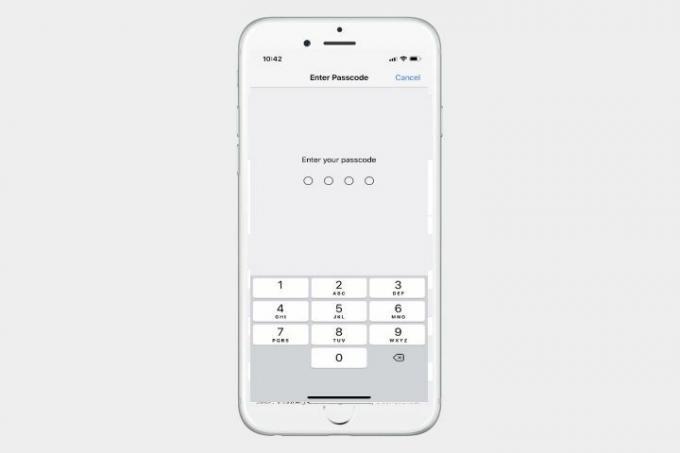
În acest moment, probabil că va trebui să introduceți parola pentru a continua. Odată conectat la Face ID & Passcode, ar trebui să vedeți opțiuni pentru activarea achizițiilor din App Store Face ID, Apple Pay, completarea automată a parolei și alte opțiuni. Merită să scanați aceste opțiuni pentru a vă asigura că sunt activate sau dezactivate după cum preferați, mai ales dacă adăugați o a doua persoană la Face ID.
Când sunteți gata, priviți mai jos opțiunea de activare și veți vedea opțiunea pentru Configurați un aspect alternativ. Selectați aceasta pentru a începe.

Notă: presupunând că ați configurat deja primul Face ID și prima parolă. Dacă nu ați configurat încă Face ID, atunci veți vedea o opțiune pentru „Configurați Face ID.” Veți dori să selectați acest lucru mai întâi. Dacă nu ați configurat încă o parolă, atunci vi se va solicita să creați o parolă atunci când deschideți Face ID & Passcode. Vă recomandăm să creați o parolă, deoarece este util să aveți o a doua metodă fiabilă pentru a vă debloca telefonul, mai ales dacă camera nu funcționează vreodată.
Pasul 3: Scanați fața

Acum va trebui să scanați pe fața alternativă. Indiferent dacă acesta este o persoană dragă sau doar tu cu niște haine întunecate, pregătește-te. Va apărea un portret al feței și iPhone-ul vă va instrui să vă mutați fața într-un cerc pentru a calibra corect senzorul. Faceți acest lucru până când iPhone-ul este satisfăcut și raportează că scanarea feței este finalizată.
Dacă aveți probleme cu acest proces, amintiți-vă că fața dvs. trebuie să fie centrată și că iPhone-ul nu ar trebui să fie înclinat. Poate fi necesar să găsiți o iluminare mai bună sau să vă reajustați poziția pentru a îmbunătăți scanarea. De obicei, este nevoie de câteva cercuri pentru a finaliza complet scanarea.
Când ai terminat, ai terminat. iPhone Face ID va scana acum ambele seturi de date faciale și se va debloca pentru oricare dintre ele. Puteți testa imediat funcția pentru a vă asigura că funcționează.
Pasul 4: Când este necesar, înlocuiți aspectul alternativ

Acum, când intrați în Face ID & Passcode, veți vedea doar o opțiune pentru „Resetați Face ID” care a înlocuit opțiunea de aspect alternativ. Fiți atenți când alegeți această opțiune: vă va șterge toate datele Face ID, apoi vă va cere să scanați două fețe noi consecutiv. Cu toate acestea, este și singura modalitate de a scăpa de un aspect alternativ și de a-l înlocui. Asigurați-vă că ambele fețe pe care doriți să le scanați sunt gata dacă apăsați pe resetare.
Recomandările editorilor
- Cum să scapi de ID-ul Apple al altcuiva de pe iPhone-ul tău
- iPhone 14 are senzor de amprentă? Iată ce s-a întâmplat cu Touch ID
- Cele mai frecvente probleme iPhone 7 și cum să le remediați
- Cum să descărcați iOS 13 pe iPhone sau iPod Touch
- Cum să faci o captură de ecran pe un iPhone X
Îmbunătățește-ți stilul de viațăDigital Trends îi ajută pe cititori să țină cont de lumea rapidă a tehnologiei cu toate cele mai recente știri, recenzii distractive despre produse, editoriale perspicace și anticipări unice.




